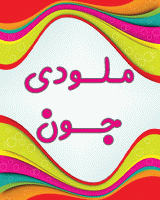آخرین چهارشنبه قبل از حلول سال جدید را چهارشنبه سوری می گویند، که البته شب آن، یعنی غروب سه شنبه مهم است نه خود چهار شنبه. جشن چهارشنبه سوری یکی از مراسم بسیار جذاب و مفرح ما ایرانیان به شمار می آید. این جشن در قبل از تهاجم اعراب در بین نیاکان ما به جشن سوری مرسوم بود. سور به معنی سرخ می باشد و چون این جشن با برپا کردن آتش همراه است به این نام مرسوم گردید. آتش در بین ما ایرانیان مظهر نابودی تاریکی و سیاهی است. این دو واژه همان پلیدی و اهریمن هستند و روشنایی آتش پاکیزگی، طراوت، زندگی و سلامتی، سازندگی و پیشرفت را به همراه دارد. همچنین با کمک آتش و نور که سمبل های خوبی هستند افراد امیدوارند که راه خود را در آخرین شبهای تاریک سال پیدا کنند و به روزهای آغازین بهار برسند

چهارشنبه سوری هر آتیشی که دیدی به یاد قلب منم باش آخه از دوریت بدجوری آتیش گرفته
چنین گفت زرتشت:
” که سوزانید بدی را درآتش ، تا ز آتش برون آید نیکی”
پس تو نیز چنین کن.
چهار شنبه سوری روز ملی مبارزه با آرامش اعصاب بر شما ترقه بازان گرامی مبارک باد.
.
.
ستاد روانی شدگان چهار شنبه اخر سال
تام کروز ، نیکلاس کیج ، جنیفر لوپز ، رابرت دنیرو ، یانی ، دیووید کاپرفیلد ، آنتونی رابیز ، خود من و بقیه ی ستارگان جهان ازت خواهش میکنیم چهارشنبه سوری مواظب خودت باشی
سوختن غمهایت در آتش ۴شنبه سورى آرزوى من است،۴شنبه سوریت مبارک
مواظب باش چهار شنبه سوری برق چشمات رو با آتیش اشتباه نگیرن
با توجه به نزدیک شدن چهارشنبه سوری قبل از پریدن از روی آتش به موارد زیر توجه کنید:
۱ سایز خشتک
۲ زاویه پرش
۳ استفاده از شورت مامان دوز در زیر شلوار
۴ دوری از هر گونه هیجان و جو زدگی علی الخصوص جلوی دخترا
۵ فاصله مناسب تا شعله های آتش در هنگام پرش
۶ توکل به خدا ، آبروی شما آبروی ماست….
( ستاد پیشگیری از حوادث غیر مترقبه ! )
غضنفر زنگ میزنه به ۱۱۸ و می پرسه :
امسال چارشنبه سوری چند شنبه میافته ؟!
سلامتیه اونایی که براشون مثل آتیش چهارشنبه سوری بودیم همه وجودمون تو آتیش عشقشون سوخت تا اونا با شادی از رومون بپرن و رد بشن
سرخ میشوی، وقتی میشنوی: دوستت دارم
زرد میشوم، وقتی میشنوم: دوستش داری
چهارشنبه سوری راه انداختیم سرخی تو از من ، زردی من از تو همیشه من میسوزم و همیشه تو میپری . .
بشد «چارشنبه» هم از بامداد / بدان باغ که امروز باشیم شاد
چهارشنبه سوری گرامی باد
چهارشنبه سوری در پیش روی ماست
همه بدبختی ها در پشت
روزای خوش همه در پیش
چه غوغا میکنه آتیش !
چهار شنبه سوری مبارک
بشد «چارشنبه» هم از بامداد بدان باغ که امروز باشیم شاد
چهارشنبه سوری گرامی باد
چون تیر رها گشتـه ز چلّـه شده ایم!
مهمان شمــا در شب چلّـه شده ایم!
از برکت ایـن سفــره ی الــوان شما
تا خرخره خورده،چاق و چلّـه شده ایم!
چهارشنبه سوری جایی قرار نذاری کار واجب باهات دارم
آحه آتیش کم داریم آتیش پاره
سوختن غمهایت در آتش ۴شنبه سورى آرزوى من است،۴شنبه سوریت مبارک
در پی اختلاف نظر در مورد اینکه شب چهارشنبه سوری ۲۲ است یا ۲۹٫ روز ۲۲ اسفند یوم الشک و از ۲۲ تا ۲۹ اسفند هفته ی وحشت اعلام شد
قتل دختر بعد از تعرض و رضایت اولیای دم
سه مرد جوان که متهم هستند دختری را ربوده، مورد آزار قرار داده و به قتل رساندهاند با اعلام رضایت اولیایدم برای محاکمه به لحاظ جنبه عمومی جرم، پای میز محاکمه رفتند.
به گزارش خبرنگار ما، این سه جوان متهم هستند سال۸۷ دختر جوانی به نام «سحر» را در منطقه ملارد شهریار به قتل رساندهاند. این پرونده زمانی تشکیل شد که ماموران پلیس از طریق پرستارانی در بیمارستان ملارد در جریان مرگ دختری قرار گرفتند که به دلیل آزار جنسی و مسمومیت دارویی جانش را از دست دادهبود. پرستاران به پلیس گفتند سه پسر جوان این دختر را به بیمارستان آوردند و هنوز هم بیرون ایستادهاند.
سه جوان که نیما، بابک و حامد نام دارند بازداشت شدند و مورد بازجویی قرار گرفتند. نیما در تحقیقات گفت: من با سحر آشنا شدم و او را به باغی در حوالی ملارد بردم. دو دوستم هم آنجا بودند. ما به دختر جوان مقدار زیادی قرص خوراندیم و او را مورد آزار جنسی قرار دادیم. قصدمان این نبود، او را بکشیم فقط میخواستیم با او رابطه داشته باشیم. تحقیقات بعدی پلیس نشان داد این دختر جوان، دانشجویی است که خانوادهاش از مفقود شدن او خبردادهبودند. او چندماه قبل با نیما آشنا شده بود و در این مدت با او رابطه داشت اما دوستان نیما را نمیشناخت. بنا بر این اطلاعات، ماموران دو متهم دیگر را هم مورد بازجویی قرار دادند. حامد متهم ردیف دوم تایید کرد با مقتول رابطه داشت.
او گفت: «ما سه نفر ۱۸ ساعت این دختر را مورد آزار جنسی قرار دادیم و به او دیازپام خوراندیم تا نتواند حرکت کند. بعد که بدحال شد ترسیدیم، بمیرد به همین دلیل سریع او را به بیمارستان بردیم.»گزارش پزشکی قانونی گره دیگر این پرونده را گشود و متخصصان اعلام کردند تجاوز به این دختر به عنف بوده است. متخصصان همچنین عنوان کردند دختر جوان به دو دلیل مسمومیت دارویی و تجاوزات پیدرپی جان خود را از دست دادهاست. بنابراین پرونده تکمیل و برای رسیدگی به دادگاه کیفری استان تهران فرستادهشد.
روز گذشته در ابتدای جلسه محاکمه بعد از اینکه کاکولی نماینده دادستان تهران در جایگاه حاضر شد و گزارشی از پرونده ارایه کرد، اعلام کرد با توجه به اعلام گذشت اولیایدم درخصوص قصاص، دادستانی درخواست مجازات متهمان به لحاظ جنبه عمومی جرم را دارد. کاکولی گفت: بنابر اطلاعات و مدارکی که در پرونده است متهمان با کشاندن سحر دختر دانشجو به داخل باغی در ملارد شهریار او را ساعات طولانی مورد آزار جنسی قرار دادند. آنها سپس با خوراندن دارو به متهم او را مسموم کرده و به قتل رساندهاند. از آنجایی که اولیایدم اعلام رضایت کردهاند و جنبه خصوصی جرم منتفی شدهاست به نمایندگی از سوی دادستان بر اساس ماده ۶۱۲ قانون مجازات اسلامی و به دلیل بیمتجری برای متهمان درخواست صدور حکم مجازات دارم.
در ادامه نیما متهم ردیف اول در جایگاه حاضر شد. او اتهام مشارکت در قتل را رد کرد و گفت: من نقشی در قتل نداشتم. چندماهی میشد که یکی از دوستانم شماره من را به سحر دادهبود چندین بار او را دیدم و با هم رابطه دوستانهای برقرار کردیم بعد از طریق دوستم متوجه شدم سحر قصد ازدواج با من را دارد. او به دوستم گفتهبود میخواهد به من پیشنهاد ازدواج بدهد و خیلی از من خوشاش میآید اما من چندان به او علاقهمند نبودم تا اینکه روز حادثه پیشنهاد دادم به اتفاق سحر و دو دوستم حامد و بابک به باغی برویم در آنجا به سحر پیشنهاد دادیم با او رابطه داشته باشیم و سحر هم قبول کرد. او خودش به این رابطه راضی بود. قرصهای دیازپام را هم خودش خورد و ما هیچ نقشی در خوراندن قرصها نداشتیم به همین دلیل هم قتل سحر را قبول ندارم. هر آنچه من و دوستانم در اداره پلیس گفتیم تحت فشار بودهاست و این گفتهها را قبول نداریم.
در ادامه متهم ردیف دوم در جایگاه حاضر شد او هم اتهامش را رد کرد و گفت: قبول دارم بارها و بارها با سحر رابطه داشتم و ساعات طولانی در باغ بودیم اما او خودش راضی به این کار بود و من اصلا نمیدانم چرا قرصهای دیازپام را میخورد. ما قصدی برای کشتن او نداشتیم و اگر میخواستیم سحر بمیرد به جای اینکه او را به بیمارستان ببریم و سعی کنیم نجاتش دهیم، رهایش میکردیم تا همانجا جان بدهد و بعد هم جسد را سر به نیست میکردیم. ما هیچ قصدی برای قتل او نداشتیم. در ادامه متهم ردیف سوم در جایگاه حاضر شد. او هم اتهام را رد کرد و گفتههای دو متهم دیگر را مورد تایید قرار داد. سپس وکلای متهمان در جایگاه حاضر شدند و دفاعیات خود را ارایه کردند. با پایان یافتن جلسه محاکمه هیات قضات برای صدور رای دادگاه وارد شور شدند.
اینجوری از استاد نمره بگیرید! + عکس
داستان استاد و دانشجو از آن داستان های قدیمی است که همه از آن اطلاع داریم. در این میان از روش های متفاوتی برای گرفتن نمره استفاده می شود که ناشیانه ترین راه، همان درس خواندن است که هم کودکانه بوده و هم وقت گیر است و مخصوص بچه های لوس!
دانشجو اگر دانشجو باشد، همه تلاش خود را می کند تا در روز امتحان، با استفاده از زور بازو (جهت در دست گرفتن خودکار) و توان ذهنی (جهت روانی طبع و نوشتن بعضی موارد خاص!) نمره خودش را از استاد بگیرد و بی خودی درس نخواند.در این بین روش های مختلفی برای کسب نمره وجود دارد که چند نمونه آن در زیر نمایش داده می شود: روش نخست:آه و ناله و قسم دادن استاد
آموزش کسب نمره از استاد + عکس
مهندس این چهارمین بارِ که استاتیک می گیرم …………..در این روش که بیشتر مورد استفاده آقاپسرهای دانشجو کاربرد دارد، باید عین شیر! سرتان را بالا گرفته و عین مرد اقدام به التماس و خواه شو تمنا کنید تا مشکلت تان حل شود! البته بعضی اساتید چندان دل رحم نیستند و دلشان نمی سوزد. لذا احتمال موفقیت در این روش، کمتر از ۵۰ درصد است!
روش دوم:پاچه خاری
آموزش کسب نمره از استاد + عکس
در این روش می توانید به معجزه محبت پی ببرید!دانشجویان محترم دقت داشته باشند به یک نکته بسیار مهم. ممکن است یادمان برود که جواب فلان سوال چیست اما عمراً محبت کردن را فراموش کنیم! لذا کاری نداشته باشید که دیگران ممکن است شما را به عنوان چاپلوس و پاچه خار خطاب کنند! همه جا آدم حسود پیدا می شود زیاد به این حرف ها اعتنا نکنید اگر نمره می خواهید.
روش سوم: از همه داشته هایتان استفاده کنید
آموزش کسب نمره از استاد + عکس
در این روش به محض اطلاع از ندانستن جواب سوال، اول خونسردی خود را حفط کنید دوم نبازید خودتان را و سوم هر چی به ذهن تان آمد بنویسید و آخرش سه تا نقطه بگذارید و آخرش هم امیدوار باشید به اینکه استاد گول می خورد و نمره کامل سوال را به شما می دهد.
روش چهارم: مجموعه سه روش قبلی
آموزش کسب نمره از استاد + عکس
اجرای این روش نیازمند تبحر خاصی است که از دانشجویان قدیمی و آنها که ۱۰ سال وقت نیاز دارن جهت گرفت یک فوق دیپلم برمی آید.در روش فوق هم باید محبت کنید (دقت کنید محبت نه پاچه خاری) هم از تمام داشته هایتان استفاده کنید. آه و ناله را هم به صورت مستتر و زیرپوستی انجام دهید تا اثرات منفی احتمالی آن بر روی استاد را خنثی کرده باشید.
داریم 10 نفری بازی شبکه ای میکنیم اومده میگه جدی حال میده؟ میگم پــ نه پــ اسکولیم! عذاب داره اما میخوایم تهذیب نفس کنیم!
♦♦♦♦♦♦♦♦پ ن پ جدید♦♦♦♦♦♦♦♦♦
رفتیم غار علیصدر. به رفیقم خفاش نشون دادم. میگه وای خفاشه! پــ نه پـــ بتمن بود. اجاره خونه گرونه اینجا سکونت دارن فعلا!!!
♦♦♦♦♦♦♦♦پ ن پ جدید♦♦♦♦♦♦♦♦♦
به یارو راننده میگم: آقا اگه میشه یکم سریعتر. الان هواپیما میپره... میگه: بسلامتی مسافرین؟
... پــ نه پـــ... فندک هواپیما دیشب دستم جامونده، میرم بدم به رانندش!
♦♦♦♦♦♦♦♦پ ن پ جدید♦♦♦♦♦♦♦♦♦
رفیقم میگه اگه با گوشی برم تو اینترنت از شارژم کم میشه؟ پـــ نه پـــ از ذخیره ارزی کشورهای عضو اپک کم میشه.
♦♦♦♦♦♦♦♦پ ن پ جدید♦♦♦♦♦♦♦♦♦
به دوستم میگم این لینک هایی که دادی همشون خرابه!! میگه یعنی باز نمیشه ؟
میگم پـَـَـ نــه پـَـَــــ روشون کَپَک زده باید بریزیمشون دور !
♦♦♦♦♦♦♦♦پ ن پ جدید♦♦♦♦♦♦♦♦♦
بهش میگم : دیگه می خوام ازت جدا شم !
میگه : این حرف آخرته ؟
پ ن پ این خلاصه ای بود از اخبار ایران و جهان ،
لطفأ به ادامه ی خبر توجه فرمایید !
♦♦♦♦♦♦♦♦پ ن پ جدید♦♦♦♦♦♦♦♦♦
حواسم نبود با صورت رفتم تو در، میگه ندیدیش؟ میگم پـــ نه پــــــ من دارکوبم می خوام با منقار یه سوراخ برا خودم باز کنم برم تو.
♦♦♦♦♦♦♦♦پ ن پ جدید♦♦♦♦♦♦♦♦♦
رفتم صندلی بخرم واسه کامپیوتر، یارو گفت: راحت باشه؟ پــــ نه پــــ خار داشته باشه...
♦♦♦♦♦♦♦♦پ ن پ جدید♦♦♦♦♦♦♦♦♦
دارم تو حیاطمون موتورمو تعمیر میکنم به مامانم میگم دستمال بیخودی داری؟ میگه میخوای موتورتو تمیز کنی؟
پـــ نــه پــــــ میخوام هل هله کنان برم تو کوچه کردی برقصم.
♦♦♦♦♦♦♦♦پ ن پ جدید♦♦♦♦♦♦♦♦♦
طوطی گرفتم فامیلمون اومده میگه اااااااااااااااااااااااا طوطیه؟
پـــ نــه پــــــ یا کریمه یه کم با فتوشاپ تغییرش دادم!
♦♦♦♦♦♦♦♦پ ن پ جدید♦♦♦♦♦♦♦♦♦
دستمو بلند کردم از استاد سوال کنم. میگه شما سوال داری؟ پـــ نــه پــــــ خواستم خطوط کف دستمو بهت نشون بدم فالمو بگیری ...
♦♦♦♦♦♦♦♦پ ن پ جدید♦♦♦♦♦♦♦♦♦
یارو عکسمو دیده میگه:اااا دماغ خودته این؟ پــــ نه پـــــــ دماغ اجدادمه که بینی به بینی، نسل به نسل منتقل شده الان رسیده به من!!!!
♦♦♦♦♦♦♦♦پ ن پ جدید♦♦♦♦♦♦♦♦♦
زنگ زدم 115، میگه آمبولانس میخواین قربان؟ پـَـَـ نَ پـَـَــــ یه پلیس 110 میخوام, بقیش هم آدامس بدین!
♦♦♦♦♦♦♦♦پ ن پ جدید♦♦♦♦♦♦♦♦♦
رفتم دکتر میگم:دو روزه بدنم خیلی درد میکنه! بعد از 10 دقیقه معاینه میگه: میخوای واست دارو بنویسم؟! پـَـَـ نَ پـَـَــــ میخوای واسم دعا کن تا خوب بشم!!!!
♦♦♦♦♦♦♦♦پ ن پ جدید♦♦♦♦♦♦♦♦♦
هفته پیش مریض شدم، رفتم آمپول بزنم... آمپولارو دادم به پرستاره...میگه آمپول بزنم؟ پ نه پ توش آب پر کن تفنگ بازی کنیم!
♦♦♦♦♦♦♦♦پ ن پ جدید♦♦♦♦♦♦♦♦♦
ماشینه تا شیشه جمع شده... یه نفر اون بغل افتاده پارچه سفید روش کشیدن... یارو داره رد میشه... میگه مرده؟ پ نه پ تصادف خستش کرده خوابیده!
♦♦♦♦♦♦♦♦پ ن پ جدید♦♦♦♦♦♦♦♦♦

اینکه پدر پولداری نداری مقصر نیستی
ولی اگه پدر زن و پدر شوهر پولدار پیدا نکنی خودت مقصری !
********جملات خنده دار********
میگم تا حالا دقت کردین تو خونه یه سری وسایل هست
که همیشه همه جا میبینیشون ؟ اما خدا اون روز رو نیاره که بهشون احتیاج پیدا کنی !
یعنی کلا از چرخه هستی محو میشن !
********جملات خنده دار********
نمیدونم چه مواد شیمیایی داره قطرات بارون !
به محض رسیدن به زمین اکثر تاکسی ها تبدیل به تاکسی دربست میشوند
********جملات خنده دار********
آهای حسود ، دیگه نمی خوام کور بشی !
گناه داری
از خدا میخوام دو تا چشم اضافه بهِت بده که بیشتر بسوزی
********جملات خنده دار********
این که میگن خوشگلی وخوشتیپی دردسر داره ، واقعا حقیقت داره
خواستم تجربه شخصیم رو گفته باشم !
********جملات خنده دار********
شارژ ایرانســــــل میگیرم باهاتـــــون تو بـــــارون قدم میــــزنم
********جملات خنده دار********
دقت کردی هیچکس به سکوت آدم نمیرسه همه منتظرن به فریاد آدم برسن !؟
********جملات خنده دار********
محبتت رو از کسی دریغ نکن ولی به قدری به کسی محبت کن
که بعدا مجبور نشی ثابت کنی که خر نبــودی !
********جملات خنده دار********
تنها زمانی مشتری ها با لبخند وارد مغازه میشوند
که میخوان جنسی رو تعویض کنن یا پس بدن!!
********جملات خنده دار********
این هــــــواى لعنتى هم مى بینه مــــــا یـــه نفریم
هى دو نفره میشه هـــــواای بیشعووور!!
********جملات خنده دار********
بدترین چیز اینه که با کسی نباشی ولی همه فکر کنن با خیلیایی
********جملات خنده دار********
بچگیا تفریحمون این بود که وقتی جوراب می پوشیدیم
و پامو روی فرش می کشیدیم و به یه نفر دیگه دست میزدیم تا جرقه بزنه !
********جملات خنده دار********
خواننده شدن دیگه مثل سابق صدا نمیخواد
فقط یه پدر و مادر میخواد که آدم باهاشون قهر کنه …
********جملات خنده دار********
تا حالا دقت کردین اگه تو مترو الکی شروع به دویدن بکنید
ملت هم همینطوری دنبالتون میدوند…..!
********جملات خنده دار********
شب تولدم ، شروع کردم به باز کردنِ کادوها
به کادوی بابام که رسیدم دیدم یه پاکته که درش بازه !!
توشو که نگاه کردم دیدم نوشته :
هشتاد هزار تومنی رو که سه ماهِ پیش گرفتی ، نمیخواد برگردونی !
تولدت مبــارک …!
********جملات خنده دار********
من هنوز نفهمیدم فتوای این بچه کوچولوها
که دو سه نفری میان میگن آقا کمک به هیئت چیه !؟
********جملات خنده دار********
اگه باتری موبایلت خوب شارژ نگه میداره
به جای اینکه به جون کارخونه سازنده دعا کنی یه فکری به حال تنهاییت بکن بدبخت!!
********جملات خنده دار********
قدیما خانوما مینشستن سبزی پاک میکردن و غیبت میکردن
خوشبختانه الان این عادتشونو ترک کردن
البته فقط سبزی پاک کردنشو ترک کردن!
********جملات خنده دار********
شما سر شهرام شبپره رو بگیر محکم نذار تکون بخوره
اگه تونست حرف بزنه !
********جملات خنده دار********
خانمه ۲۰۶ رو زده به تیر برق ، ماشین نصف شده ! به افسر میگه یعنی اشتباه
از من بوده ؟ افسر : پـَـــ نــه پـَـــ علت حادثه خواب آلودگیه تیر چراغ بوده !
********جملات خنده دار********
یک قانون نانوشته هست که می گه:
هر موقع نگاهت به زمین میفته
دقیقا همون نقطه ای که صد نفر اونجا تف کردنو می بینی !
********جملات خنده دار********
حسرت به دل موندیم
کمربند ماشینو یه دستی با یه حرکت بکشیم ببندیم جاش !
********جملات خنده دار********
هیچ انتظاری از کسی ندارم و این نشان دهنده ی قدرت من نیست !
مسئله خستگی از اعتمادهای شکسته است .
********جملات خنده دار********
یکی از شاخص ترین مزیت های سیم کارت های اعتباری اینه که
می تونی به بعضیا که حوصله شونو نداری بگی : “شارژ ندارم”
********جملات خنده دار********
یه زمانی نمیدونستم دلار چیه ! سکه چیه ! تورم چیه !
بزرگترین دغدغه ی زندگیم این بود که …
آدامس میخرم عکسش تکراری نباشه !
ایکاش میشد برگشت به اون زمان
********جملات خنده دار********
اگه کثافت رو با خودکار معطر بنویسی هم
چیزی از معناش کم نمیشه !
درست مثه آدمهای گندی که
لباس و آرایش و موقعیت خوب دارن !
********جملات خنده دار********
یه کیبرد جدید خریدم ولی زیاد باهاش حال نمیکنم
خیلی نرمه آدم اصن حس تایپ نمیگیره ، کیبردی که شق شق صدا نده کیبرد نیست !
********جملات خنده دار********
خدایا به این ملت بیاموز یا انار رو دون کنید و پذیرایی کنید
یا در ظرف میوه قرار ندهید !
********جملات خنده دار********
قدیما آیفون معمولی بود
می گفتیم کیه ؟ طرف می گفت منم
الان که تصویری شده
هرکی زنگ میزنه ژست میگیره بعد زل میزنه به افق
********جملات خنده دار********
یه زمانـــــی حاشیه دور فرش , جاده اتومبیل رانیمون بود !
********جملات خنده دار********
توی اول دبیرستان دوست احمقم ترک تحصیل کرد
ولی ما به سلامتی دانشجو شدیم…
خدارو شکر الان ایشان ماشین هیوندا جنسیس داره
بنده هم یک دستگاه ماشین حساب دارم
********جملات خنده دار********
ﻣﻦ ﺍﺯ ﻫﻤﯿﻦ ﺗﺮﯾﺒﻮﻥ ﺍﺯ ﻫﻤﻪ ﯼ ﻣﺎﻣﺎﻥ ﻫﺎ ﺩﺭﺧﻮﺍﺳﺖ ﻣﯽﮐﻨﻢ
ﯾﺎ ﺳﯿﺐ ﺯﻣﯿﻨﯽ ﺳﺮﺥ ﮐﺮﺩﻩ ﺟﻠﻮ ﻣﺎ ﺩﺭﺳﺖ ﻧﮑﻨﻦ
ﯾﺎ ﻭﻗﺘﯽ ﺩﺭﺳﺖ ﻣﯽ ﮐﻨﻦ ﺑﺬﺍﺭﻥ ﻣﺎ ﻧﺎﺧﻮﻧﮏ ﺑﺰﻧﯿﻢ
ﻭ ﺑﺎ ﮐﻔﮕﯿﺮ ﺗﻬﺪﯾﺪﻣﻮﻥ ﻧﮑنن
********جملات خنده دار********
آقا ما یه دوستی داریم مهندس کامپیوتر هستش
دیروز اومد پیش من گفت میخوام لپ تابم رو باز کنم
سوکت شارژش لغ شده ، قطع و وصل میشه هی
خلاصه بعد از ۱۲۰ دقیقه ، کامل بازش کردیم مادربردش رو نگاه کردیم
دیدیم سوکت شارژ سالمه !
فیش شارژر رو زدیم بهش ببینیم چه جوریه دیدم لغ بودن از سمت فیش شارژر هستش !
هیچی دیگه همونجا در دم بهش ایمان آوردم !
بعدش زنگ زدم به پت و مت آمادگی خودمون رو جهت جایگزینی اعلام کردم

ولی اگه پدر زن و پدر شوهر پولدار پیدا نکنی خودت مقصری !
********جملات خنده دار********
میگم تا حالا دقت کردین تو خونه یه سری وسایل هست
که همیشه همه جا میبینیشون ؟ اما خدا اون روز رو نیاره که بهشون احتیاج پیدا کنی !
یعنی کلا از چرخه هستی محو میشن !
********جملات خنده دار********
نمیدونم چه مواد شیمیایی داره قطرات بارون !
به محض رسیدن به زمین اکثر تاکسی ها تبدیل به تاکسی دربست میشوند
********جملات خنده دار********
آهای حسود ، دیگه نمی خوام کور بشی !
گناه داری
از خدا میخوام دو تا چشم اضافه بهِت بده که بیشتر بسوزی
********جملات خنده دار********
این که میگن خوشگلی وخوشتیپی دردسر داره ، واقعا حقیقت داره
خواستم تجربه شخصیم رو گفته باشم !
********جملات خنده دار********
شارژ ایرانســــــل میگیرم باهاتـــــون تو بـــــارون قدم میــــزنم
********جملات خنده دار********
دقت کردی هیچکس به سکوت آدم نمیرسه همه منتظرن به فریاد آدم برسن !؟
********جملات خنده دار********
محبتت رو از کسی دریغ نکن ولی به قدری به کسی محبت کن
که بعدا مجبور نشی ثابت کنی که خر نبــودی !
********جملات خنده دار********
تنها زمانی مشتری ها با لبخند وارد مغازه میشوند
که میخوان جنسی رو تعویض کنن یا پس بدن!!
********جملات خنده دار********
این هــــــواى لعنتى هم مى بینه مــــــا یـــه نفریم
هى دو نفره میشه هـــــواای بیشعووور!!
********جملات خنده دار********
بدترین چیز اینه که با کسی نباشی ولی همه فکر کنن با خیلیایی
********جملات خنده دار********
بچگیا تفریحمون این بود که وقتی جوراب می پوشیدیم
و پامو روی فرش می کشیدیم و به یه نفر دیگه دست میزدیم تا جرقه بزنه !
********جملات خنده دار********
خواننده شدن دیگه مثل سابق صدا نمیخواد
فقط یه پدر و مادر میخواد که آدم باهاشون قهر کنه …
********جملات خنده دار********
تا حالا دقت کردین اگه تو مترو الکی شروع به دویدن بکنید
ملت هم همینطوری دنبالتون میدوند…..!
********جملات خنده دار********
شب تولدم ، شروع کردم به باز کردنِ کادوها
به کادوی بابام که رسیدم دیدم یه پاکته که درش بازه !!
توشو که نگاه کردم دیدم نوشته :
هشتاد هزار تومنی رو که سه ماهِ پیش گرفتی ، نمیخواد برگردونی !
تولدت مبــارک …!
********جملات خنده دار********
من هنوز نفهمیدم فتوای این بچه کوچولوها
که دو سه نفری میان میگن آقا کمک به هیئت چیه !؟
********جملات خنده دار********
اگه باتری موبایلت خوب شارژ نگه میداره
به جای اینکه به جون کارخونه سازنده دعا کنی یه فکری به حال تنهاییت بکن بدبخت!!
********جملات خنده دار********
قدیما خانوما مینشستن سبزی پاک میکردن و غیبت میکردن
خوشبختانه الان این عادتشونو ترک کردن
البته فقط سبزی پاک کردنشو ترک کردن!
********جملات خنده دار********
شما سر شهرام شبپره رو بگیر محکم نذار تکون بخوره
اگه تونست حرف بزنه !
********جملات خنده دار********
خانمه ۲۰۶ رو زده به تیر برق ، ماشین نصف شده ! به افسر میگه یعنی اشتباه
از من بوده ؟ افسر : پـَـــ نــه پـَـــ علت حادثه خواب آلودگیه تیر چراغ بوده !
********جملات خنده دار********
یک قانون نانوشته هست که می گه:
هر موقع نگاهت به زمین میفته
دقیقا همون نقطه ای که صد نفر اونجا تف کردنو می بینی !
********جملات خنده دار********
حسرت به دل موندیم
کمربند ماشینو یه دستی با یه حرکت بکشیم ببندیم جاش !
********جملات خنده دار********
هیچ انتظاری از کسی ندارم و این نشان دهنده ی قدرت من نیست !
مسئله خستگی از اعتمادهای شکسته است .
********جملات خنده دار********
یکی از شاخص ترین مزیت های سیم کارت های اعتباری اینه که
می تونی به بعضیا که حوصله شونو نداری بگی : “شارژ ندارم”
********جملات خنده دار********
یه زمانی نمیدونستم دلار چیه ! سکه چیه ! تورم چیه !
بزرگترین دغدغه ی زندگیم این بود که …
آدامس میخرم عکسش تکراری نباشه !
ایکاش میشد برگشت به اون زمان
********جملات خنده دار********
اگه کثافت رو با خودکار معطر بنویسی هم
چیزی از معناش کم نمیشه !
درست مثه آدمهای گندی که
لباس و آرایش و موقعیت خوب دارن !
********جملات خنده دار********
یه کیبرد جدید خریدم ولی زیاد باهاش حال نمیکنم
خیلی نرمه آدم اصن حس تایپ نمیگیره ، کیبردی که شق شق صدا نده کیبرد نیست !
********جملات خنده دار********
خدایا به این ملت بیاموز یا انار رو دون کنید و پذیرایی کنید
یا در ظرف میوه قرار ندهید !
********جملات خنده دار********
قدیما آیفون معمولی بود
می گفتیم کیه ؟ طرف می گفت منم
الان که تصویری شده
هرکی زنگ میزنه ژست میگیره بعد زل میزنه به افق
********جملات خنده دار********
یه زمانـــــی حاشیه دور فرش , جاده اتومبیل رانیمون بود !
********جملات خنده دار********
توی اول دبیرستان دوست احمقم ترک تحصیل کرد
ولی ما به سلامتی دانشجو شدیم…
خدارو شکر الان ایشان ماشین هیوندا جنسیس داره
بنده هم یک دستگاه ماشین حساب دارم
********جملات خنده دار********
ﻣﻦ ﺍﺯ ﻫﻤﯿﻦ ﺗﺮﯾﺒﻮﻥ ﺍﺯ ﻫﻤﻪ ﯼ ﻣﺎﻣﺎﻥ ﻫﺎ ﺩﺭﺧﻮﺍﺳﺖ ﻣﯽﮐﻨﻢ
ﯾﺎ ﺳﯿﺐ ﺯﻣﯿﻨﯽ ﺳﺮﺥ ﮐﺮﺩﻩ ﺟﻠﻮ ﻣﺎ ﺩﺭﺳﺖ ﻧﮑﻨﻦ
ﯾﺎ ﻭﻗﺘﯽ ﺩﺭﺳﺖ ﻣﯽ ﮐﻨﻦ ﺑﺬﺍﺭﻥ ﻣﺎ ﻧﺎﺧﻮﻧﮏ ﺑﺰﻧﯿﻢ
ﻭ ﺑﺎ ﮐﻔﮕﯿﺮ ﺗﻬﺪﯾﺪﻣﻮﻥ ﻧﮑنن
********جملات خنده دار********
آقا ما یه دوستی داریم مهندس کامپیوتر هستش
دیروز اومد پیش من گفت میخوام لپ تابم رو باز کنم
سوکت شارژش لغ شده ، قطع و وصل میشه هی
خلاصه بعد از ۱۲۰ دقیقه ، کامل بازش کردیم مادربردش رو نگاه کردیم
دیدیم سوکت شارژ سالمه !
فیش شارژر رو زدیم بهش ببینیم چه جوریه دیدم لغ بودن از سمت فیش شارژر هستش !
هیچی دیگه همونجا در دم بهش ایمان آوردم !
بعدش زنگ زدم به پت و مت آمادگی خودمون رو جهت جایگزینی اعلام کردم

کچل باشی، بری بالای شهر میگن مد روزه، بری مرکز شهر میگن سربازی، بری پایین شهر میگن زندانی بودی، این همه تفاوت توی شعاع 20 کیلومتر...!!!
***********************
یعنی فقط کافیه تو خونتون بفهمن که امتحان دارین، اونوقت بخوای بری توالتم میگن کجا؟؟؟ مگه تو امتحان نداری؟؟؟
***********************
میازار موری که دانه کش است... در مورد مورچه ای که دانه همراه اش نیست چیزی صادر نشده می توانید بیازارید...!!!
***********************
تلویزیون داره سیرک نشون میده که چهارتا گاو میان از رو طناب میپرن و میرن! مامانم یه نگاه به تلویزیون میندازه و بعدش یه نگاه به من! میگه : اینا گاو تربیت کردن ما هنوز تو تربیت تو موندیم...!!!
***********************
جاتون خالی دیشب رفته بودم شهر بازی و فقط به یه نتیجه رسیدم: توی شهر بازی تو بعضی از این وسایل بازیش باید یه دکمه ی "غلط کردم" هم بزارن...!!!
***********************
تا حالا دقت کردی وقتی کباب با برنج میخوریم 90% حواسمون به اینه که هردوتاش باهم تموم شه..!!!
***********************
تا حالا دقت کردین لذتی که در پرت کردن شلوار گوشه اتاق هست، تو زدنش به چوب لباسی نیست ...!!!
***********************


چون حوا بدون پدر و مادر بود آدم اصلا مشكلی نداشت و چای داغ را روی خودش نریخت.
پانصد سال پس از خلقت آدم:
با یه دونه دامن از اون چینی خال پلنگی ها میری توی غار طرف.بلند داد می زنی:هاكومبازانومبا(یعنی من موقع زنمه(
بعد میری توی غار پدر و مادر دختره. با دامن چین چینی جلوت نشسته اند و می گن:از خودت غار داری؟دایناسور آخرین مدل داری؟بلدی كروكدیل شكار كنی؟خدمت جنگ علیه قبیله ادم خوارها رو انجام دادی؟بعد عروس خانم كه اون هم از این دامنای چین چینی پوشیده با ظرفی كه از جمجمه سر بچه دایناسور ساخته شده برات چای میاره و تو می ریزی روی خودت.
دو هزار و پانصد سال بعد از اختراع آدم:
انسان تازه كشاورزی را آموخته.وقتی داری توی مزرعه به عنوان شخم زدن زمین عمل می كنی با دیدن یه دختر متوجه میشی كه باید ازدواج كنی.برای همین با مقدار زیادی گندم به مزرعه پدر دختره میری .اونجا از تو می پرسند:جز خوت كه اومدی خواستگاری چند تا خر دیگه داری؟چند متر زمین داری؟چند تا خوشه گندم برداشت می كنی؟ آیا خدمت در لشگر پادشاه رو به انجام رسانده ای؟
بعد عروس خانم با كوزه چای وارد میشه و شما هم واسه اینكه نشون بدی خیلی هول شدید تمام كوزه رو روی سرتون خالی می كنید.
ده سال قبل:
شما پس از اتمام خدمت مقدس سربازی به این نتیجه می رسید كه باید ازدواج كنید و از مادرتان می خواهید كه دختری را برایتان انتخاب كند.در اینجا اصلا نیازی نیست كه شما دختر را بشناسید چون پس از ازدواج به اندازه كافی فرصت برای شناخت وجود دارد.در ضمن سنت چای ریزون كماكان پا بر جاست.
هم اكنون:
به دلیل پیشرفت تكنولوژی در حال حاضر شما به آخرین نسخه یاهو مسنجر احتیاج دارید.البته از"ام اس ان" یا "آی سی كیو"هم می توانید استفاده كنید ولی انها آیكنهای لازم برای خواستگاری را دارا نمی باشند . پس از نصب یاهو مسنجر به یك روم شلوغ رفته هر اسمی كه به نظرتان زیباست "اد" می كنید و با استفاده از آیكنهای مربوطه خواستگاری را انجام می دهید . البته یاهو قول داده كه نسخه جدید دارای امكانات ازدواج و زندگی مشترك نیز باشد.
همانطور که میدانید Actionها بخشی از فتوشاپ هستند که میتوانند دستورات به کار رفته در محیط برنامه را ضبط کنند تا دفعات بعد بتوان به راحتی بارها از آنها استفاده کذد. در مقاله " ایجاد Actionهای سفارشی" با Actionها و نحوه ساخت آنها آشنا شدهاید.
تمرین امروز معرفی یک Action است که توسط شرکت panosfx تهیه شده است. کافی است تنها یک عکس ساده و دلخواه را در فتوشاپ باز کنید و از این اکشن استفاده کنید .این اکشن تصویر شما را بریده و بعد از تبدیل آن به قطعات مساوی آنها را کنار یکدیگر به صورت سه بعدی میچیند. البته زیبایی اکشن بیشتر از توضیح بیان شده است.
برای استفاده از این اکشن ابتدا آن را دانلود کرده و از حالت فشرده خارج کنید، سپس فتوشاپ را باز کرده و از منوی windows پالت Actions را انتخاب نمایید.
روی دکمه اختیارات پالت کلیک کرده و گزینه Load Action را انتخاب نمایید.

در پنجره Load به مسیر اکشنی که دانلود کردهاید رفته و بعد از انتخاب آن دکمه Load را بزنید. با این کار اکشن انتخاب شده در پالت Actions قرار میگیرد. این اکشن مجموعهای به نام BnBig picture است که دارای 4 اکشن است.
اکشن اول، تصویر را به قطعات کوچک تر تقسیم کرده و اکشنهای بعدی جلوه پرسپکتیو به آن میدهند.
برای استفاده از این اکشن یک تصویر Landscape مانند تصویر زیر (تصویری که پهنای افقی آن از پهنای عمودی آن بزرگتر باشد) باز کنید و اکشن The B&Big picture را انتخاب کرده و دکمه Play selection را در پایین پالت Action بزنید.


منتظر بمانید تا اکشن فوق تمامی مراحل را به صورت خودکار انجام دهد، این کار بسته به سرعت سیستم شما چند دقیقهای طول خواهد کشید.
تصویری که بعد از اجرای اکشن در اختیار بوجود آمد:


1- برای شروع یک صفحه جدید در ابعاد دلخواه باز کنید(من از اندازه 400x300 استفاده کردم)

2- بروی Gradient Tool در منوی ابزارها کلیک کرده و آن را در حالت redial قرار داده (رنگ دلخواه است رنگ کار7E0100 fgcolor= و 000000bg color= ) و وسط صفحه کلیک کرده و در انتهای سمت راست یا چپ رها کنید
3- متن مورد نظر خود را مانند شکل در وسط صفحه قرار داده و آن را bold کنید.

4- بر روی لایه متن خود 2بار کلیک کرده تا صفحه layer style باز شود و تنظیمات خود را مانند تصویر زیر انجام دهید.
رنگهای بکار رفته :
7A2100 = Inner Shadow
744A00 = Outer Glow
221300 ، FF8500 = Bevel and Emboos
از لیست رنگها copper انتخاب کنید = Storke





5- چندین دایره توسط ابزار brush در یک لایه جدید به صورت شکل زیر طرح کنید (

6- Ctrl را گرفته و بر روی لایه متنتون کلیک کنید.
Ctrl+Shift+i را فشار دهید تا قسمتهای سلکت شده inverse شود
حال Delete را فشار دهید

7- حال بر روی لایه دایره ها 2بار کلیک کرده تا صفحه layer style باز شود و تنظیمات خود را مانند تصویر زیر انجام دهید.
رنگهای بکار رفته :
000000 = Inner Shadow
FFAB03 = Outer Glow





9- حال در منوی Layer در بالای صفحه Flatten Image را زده تا همه لایه ها با هم Merge شوند.
سپس بر روی لایه بدست آمده کلیک راست نموده و Duplicate layer را انتخاب کنید.
mode layer لایه بالایی را به Liner Light تغییر دهید.

10- حال یک لایه جدید ایجاد کرده و چندین دایره در اندازه های مختلف طرح کنید و layer style آن را مانند layer style متن خود تنظیم کنید و layer mode آن را Vivid Light و opacity آن را 40% قرار دهید.



11- حال لایه مورد نظر را Duplicate کنید و بر روی لایه کپی شده کلیک کنید و به منوی Filter--> Blur -->Radial Blur رفته و مانند شکل زیر تنظیم کنید و در آخر mode layer را به Liner Light تغییر دهید.





تغییر رنگ چشمهای روشن چندان مشكل نیست؛ زیرا اصولاً چشمهای رنگی، پایه روشن دارند و به سادگی میتوانید مراحل اولیه این آموزش، یعنی بخش روشن كردن چشم را نادیده بگیرید، اما در اینجا فرض میكنیم كه در حال كار روی چشمهای مردم كشورهای شرقی كه عمدتاً قهوهای تیره هستند، كار میكنید. ابزار انتخاب بیضی شكل را برگزینید. این ابزار در حقیقت اولین ابزار در نوار ابزارهای فتوشاپ است و میتواند محدودهای را بهصورت دایرهای انتخاب كنید.

بهمحض برگزیدن ابزار انتخاب بیضی، نوار تنظیمات آن هم در بالای پنجره فتوشاپ پدیدار میشود. (این مسأله در مورد تمام ابزارها صادق است. یعنی با انتخاب هر ابزار، نوار تنظیمات مربوط به آن را در بالای پنجره فتوشاپ میبینید.) گزینه Feather در نوار تنظیمات ابزارهای انتخاب نشاندهنده محدوده محوشدگی بخش انتخاب شده است. هرچه این مقدار كمتر باشد، محدوده انتخاب، لبههای تیزتری خواهد داشت. بنابراین بسته به عكسی كه روی آن كار میكنید، باید این مقدار را به گونهای تغییر دهید كه محدوده انتخاب لبههای تیز نداشته باشد. در اینجا مقدار Feather برابر پانزده پیكسل انتخاب شده است.
حالا باید عنبیه چشم را انتخاب كنید. حتماً میدانید كه روش انتخاب چگونه است. كلیك میكنید، نگه میدارید، میكشید و رها میكنید، اما در اینجا دو نكته كمكی را نیز به شما میگویم: اول اینكه، ابزار انتخاب بیضی همانطور كه از اسم آن برمیآید، برای انتخاب به شكل بیضی به كار میرود. ما برای انتخاب عنبیه چشم به انتخاب دایرهای شكل احتیاج داریم. برای اینكه محدوده انتخاب دقیقاً دایرهای شكل باشد، در هنگام انتخاب دكمهShift را نگه دارید. دوم اینكه، ممكن است از محل نادرستی شروع به انتخاب كنید. مثلاً كمی بالاتر یا پایینتر از جایی كه لازم است، كلیك كنید و بكشید. برای اینكه بتوانید در همان زمان انتخاب كردن محدوده انتخاب را حركت دهید، میتوانید دكمه Space را نگه دارید و محدوده انتخاب را جابهجا كنید.
بعد از انتخاب كردن نیز اگر نوك نشانگر ماوس را در داخل محدوده انتخاب ببرید، میبینید كه به یك نشانگر با یك علامت چهارگوش در كنارش تبدیل میشود. یعنی در این حالت میتوانید در داخل محدوده كلیك كنید، بكشید و محدوده را جابهجا نمایید. سوم این كه، هیچ دلیلی ندارد عنبیه هر كدام از چشمها را جداگانه انتخاب نمایید و روی آن كار كنید. می توانید پس از انتخاب یكی از آنها، دكمه Shift را نگه دارید و انتخاب محدوده دوم را آغاز كنید. هر دو نكته پیش درباره این محدوده انتخاب جدید نیز صادق است. فقط طوری انتخاب كنید كه فضای كافی در دور عنبیه چشم باقی بماند. پس از انتخاب هر دو عنبیه، دكمه Ctrl+C را فشار دهید تا محدوده در حافظه كپی شود.

دكمههای Ctrl+V را فشار دهید. محدوده انتخاب كه با خطوط متحرك نقطهچین نشان داده میشود، ناپدید میشود. در حقیقت شما محدوده انتخابی را كه در داخل حافظه كپی كرده بودید، در همان محدودهای كه انتخاب كرده بودید، یعنی در جای قبلی خود، روی یك لایه جدید Paste كردید (مجدداً روی آن كپی كردید). اگر به پالت لایهها نگاه كنید، میبینید دو دایره كوچك در لایه فعال وجود دارد. اگر میخواهید واقعاً بفهمید كه این دو لایه چگونهاند، دو لایه زیرین آن لایه را خاموش كنید (روی آیكون چشم كنار آنها كلیك كنید). قصد ما از اینكار این است كه تمام عملیات رنگی كردن را روی این لایه، كه تنها شامل عنبیه چشم است، انجام دهید. با این كار می توانید در پایان بنا به نظر مشتری خود (همان سوژه) رنگ چشم را به هر رنگی كه می خواهید، در آورید.

در این مرحله میخواهیم رنگ چشم را روشن كنیم. اگر به پالت لایهها نگاهی بیندازید، میبینید كه در پایین پالت، یك سری آیكون قرار دارند. آیكون چهارم (از چپ یا راست فرقی نمیكند. چون هفت آیكون بیشتر ندارد!) یك دایره سیاه و سفید است. این دایره امكان استفاده از لایههای تنظیمكننده را به شما میدهد روی آن كلید كنید. در منویی كه باز میشود، گزینه Channel Mixer را انتخاب كنید.
یك پنجره باز میشود كه در پایین سمت چپ آن گزینهای به نام Monochrome یا تكرنگ قرار دارد. آن را انتخاب كنید. حالا تصویر سیاه و سفید میشود. كنترلكنندهها Red ،Green و Blue در این حالت میتوانند مقادیر رنگهای قرمز، سبز و آبی تصویر را افزایش یا كاهش دهند. این موضوع كمی پیچیده است؛ زیرا مربوط به كانالهای رنگی و افزایش و كاهش كنتراست كانالهای رنگی هر یك از آنها در تركیب رنگی اصلی میشود. كافیاست بدانید كه با افزایش مقدار كنترلكننده قرمز و سبز، میتوانید موجب روشن شدن رنگ عنبیه شوید. بدون اینكه تأثیر چندانی روی رنگ مردمك چشم (كه بیشتر از كانال آبی تشكیل شده است،) بگذارید.میتوانید اعداد را با توجعه به تصویر زیر تغییر دهید.

مقدار تغییر كاملاً به تیرگی رنگ چشمی بستگی دارد كه روی آن كار میكنید. آرام آرام میبینید كه عنبیه چشم به رنگ طوسی درمیآید، اما مشكل اینجاست كه لایههای تنظیمكننده هنگامی كه ایجاد میشوند، روی تمام لایههای زیر خود تأثیر میگذارند. یعنی این تغییر رنگ نه فقط روی لایه چشمها، بلكه روی تمام لایههای زیرین نیز مؤثر است. برای اینكه فقط لایه چشمها (كه در زیر لایه تنظیمكننده قرار دارد) تغییر رنگ دهد، دكمههای Ctrl+Alt+G را فشار دهید. با این كار لایه تنظیمكننده به یك لایه برشدهنده (Clipping Layer) تبدیل میشود و یك علامت پیكان شكسته در كنار آن ظاهر میشود. حالا فقط لایه زیر آن طوسی شده است.لایههای زیرین را مجددا فعال کنید(علامت چشم مجددا ظاهر می شود).


اگر احساس میكنید رنگ چشم به اندازه كافی روشن شده است، میتوانید لایه تنظیمكننده ChannelMixer و لایه چشمها را یكی كنید. كافیاست لایه تنظیمكننده را انتخاب كنید و دكمههای Ctrl+E را فشار دهید تا با لایه زیرین خود یكی شود. اگر هنوز رنگ لایه را كمرنگ یا پررنگ میبینید، روی لایه تنظیمكننده دوباره كلیك كنید تا پالت مربوط به آن دوباره باز شود و مجدداً كنترلكنندههای رنگی های سبز و قرمز را جابهجا كنید تا به رنگ مطلوب برسید. حالا عنبیه لایه چشمها كاملاً روشن شده است و خود به عنوان یك لایه منفرد دیده میشود.

حالا وقت رنگدهی است. رنگدهی به لایههای تكرنگ در فتوشاپ روشهای مختلفی دارد. شخصاً برای این كار روش استفاده از لایه تنظیمكننده Hue/Saturation را ترجیح میدهم.برای این کار از منویImage گزینه Adjastment و بعد Hue/Saturation را انتخاب نمایید و یا از همان منوی لایههای تنظیمكننده كه در مراحل قبل گفتیم، گزینه Hue/Saturation را انتخاب كنید. پنجرهای باز میشود كه دارای سه میلهبار كنترلكننده است و در پایین راست آن گزینهای به نام Colorize دارد.
این گزینه غیرفعال است و برای رنگدهی استفاده میشود. هنگامی كه آن را فعال میكنید، بلافاصله تمام تصویر تكرنگ میشود. همانطور كه گفتیم لایههای تنظیمكننده روی همه لایههای زیرین خود تأثیر میگذارند. با تغییر گزینه Hue میتوانید رنگهای مختلفی را امتحان كنید و گزینه Saturation نیز مخصوص تنظیم اشباع یا چگالی رنگ است. مثلاً انتخاب مقدار بیست برای Hue رنگ چشم را عسلی و مقدار نود، رنگ چشم سبز را میكند.

پس از انتخاب رنگ، میتوانید به روش قبلی (Ctrl+Alt+G) این لایه تنظیمكننده را نیز به یك لایه برشدهنده تبدیل كنید تا فقط روی لایه چشمها تأثیر بگذارد. اما حُسن استفاده از این روش چیست؟ فرض كنید در این مرحله كار را تمام میكنید و فایل را با فرمت PSD ذخیره میكنید. لایه تنظیمكننده مذكور به همراه لایههای دیگر ذخیره میشود. حالا فرض كنید سوژه مذكور رنگی را كه شما انتخاب كردهاید، نپسندد. كافیاست عكس را در فتوشاپ باز كنید. روی لایه تنظیمكننده دوبار كلیك كنید تا پنجره آن باز شود. بعد كنترلكننده Hue را بكشید و مقدار آن را تغییر دهید. رنگ چشم به صورت زنده تغییر میكند و شخص مذكور میتواند هر رنگی را كه دوست داشت، انتخاب كند.

خدایا به من آرامشی ده تا قبول کنم آنچه را نمی توانم تغییر دهم و شهامتی تا تغییر دهم آنچه را می توانم و بینشی تا بدانم تفاوت آن دو را
در دنیای گرافیك كامپیوتری ،سیستمهای متنوعی برای ساختن رنگ در اختیار داریم سیستم هایی نظیر RGB، CMYK ، HSB ، GRAYSCALE و ...
1. Bitmap : یك تصویر طرح بیتی (Bitmap) فقط شامل پیكسلهای سیاه و سفید است. تصویری كه دارای چنین حالت رنگی است از درجه وضوح كمتری برخوردار است و در این حالت نمی توان از رنگهای دیگر و نیز لایه ها و فیلترها استفاده كرد.
نكته: برای تبدیل مد رنگی Bitmap به یك فایل رنگی ابتدا باید تصویر را به حالت رنگ Grayscale تبدیل كنید.

2. RGB: در این نوع مد رنگی سه رنگ قرمز Red ، سبز Green و آبی Blue وجود دارد در صورتیكه از هر رنگ مقادیری را داشته باشیم می توانیم رنگهای بسیار زیادی به وجود آوریم از این نوع مد رنگی بیشتر برای كارهای تلویزیونی ورنگهای استاندارد مانیتور استفاده می شود به دلیل دارا بودن رنگهای بسیار درخشنده این سیستم رنگ به سیستم 24 بیتی (24 bit) كه دارای 16 میلیون رنگ می باشد معروف است.
3. CMYK : این نوع مد رنگی همان سیستم اصلی چاپ چهار رنگ می باشد یعنی شامل رنگهای آبی فیروزه ای Cyan ، سرخابی Magenta ، زرد Yellow ، سیاه Black می شود. از مد رنگی CMYK برای چاپ بر روی كاغذ استفاده می شود كه به سیستم 32 بیتی (32 bit) معروف است.
4. Index Color : این حالت رنگ برای تصاویری كه در برنامه های چند رسانه ای مورد استفاده واقع می شوند، بسیار مفید است یك تصویر با مد رنگی Index Color نمی تواند دارای چند لایه باشد، حتی نمی توان در این گونه تصاویر از فیلترها نیز استفاده كرد.
5. HSB : این نوع مد رنگی بر اساس (ارزش و مقدار رنگ (H=Hue (S=Saturation اشباع رنگ ) و ( روشنایی B=Brightness) سنجیده می شود.
6. Lab : این مد رنگی حالت مناسب برنامه Photoshop است .در مواردی كه لازم است ویرایش روشنایی و مقادیر رنگ, مستقل از هم صورت گیرند تصویر را می توان در این مد رنگی قرار داد همچنین برای ثابت نگه داشتن رنگ در زمانی كه تصاویر بین سیستمهای مختلف جابجا شده و یا بر روی چاپگرهایی از نوع PostScript Level2 چاپ می شوند مورد استفاده قرار می گیرند. رنگهای این مد رنگی بر روی مانیتورها و چاپگرهایی كه به صورت متفاوت كالیبره شده اند، تفاوتی نمی كند.
7. GRAYSCALE : این مد رنگی در حقیقت سیستم تصاویر در تلویزیونهای سیاه و سفید می باشد كه تركیبی از 256 سایه های مختلف رنگ خاكستری است.از این مد رنگی برای تبدیل تصاویر یا عكسهای رنگی به یك عكس سیاه و سفید با كیفیت بالا استفاده می شود.
8. Duotone : یك تصویر با این مد رنگی یك تصویر خاكستری است كه می بایست در یك تا چهار جوهر رنگی چاپ شود. با استفاده از این مد رنگی می توان به شدت رنگهای بیشتری دسترسی پیدا كرد این حالت معمولا برای افزایش محدوده خاكستری رنگ تصویر مورد استفاده قرار می گیرد.
یك تصویر با مد رنگی Index Color نمی تواند دارای چند لایه باشد، حتی
نمی توان در این گونه تصاویر از فیلترها نیز استفاده كرد
كیفیت های مختلف تصاویر

برای ایجاد یك تصویر بر اساس سایزی كه نیاز داریم تعداد پیكسلها را تعیین می كنیم . در یك سایز ثابت هر چه تعداد نقاط بیشتر باشد آن نقاط كوچكتر خواهند شد و هر چه تعداد نقاط بیشتر باشد كیفیت و هموار بودن تصویر بیشتر است
اینك می خواهیم بدانیم چه تعداد پیكسل برای چه ابعادی براساس واحدهای استاندارد اندازه گیری مناسب می باشند؟
طبق تجربه در فایلهای رنگی ، اگر فایلها برای هر سانتیمتر فاصله ( در طول و عرض ) دارای تعداد 118 پیكسل باشند كیفیت مطلوب است این عدد می تواند بین 100-120 تغییر كند
در كارهای سیاه و سفید ، باید تعداد پیكسها بیشتر باشد تا كیفیت بهتری بدست آید مقدار این عدد می تواند بین 150-200 تغییر كند
دلیل این كه در كارهای رنگی تعداد نقاط كمتری مورد نیاز است این است كه سایه ای از رنگها همیشه در لابه لای شكستگی ها وجود دارد و در نتیجه شكل هموار تر به نظر می رسد به این خاصیت Anti Aliased یا ضد پلگی گفته می شود
در مبحث گرافیك به كیفیت های مختلف تصاویر Resolution گفته می شود و به تعداد نقطه در واحد اینچ (DPI) یا (Dot per inch) كه واحد اندازه گیری كیفیت نیز می باشد گفته می شود.
بهتر است بدانید 118 پیكسل در سانتیمتر برابر است با 300 پیكسل در اینچ
پس شما می توانید برای كیفیت بهتر تصاویر در هنگام چاپ در ابعاد متوسط و بزرگتر از عددی بین 300-1440 dpi استفاده كنید .
برای چاپ كردن یك فایل آماده شده در برنامه Photoshop بهترین كیفیت بین 300-600 dpi مد رنگی تصویر CMYK و فرمت فایل *.tif می تواند باشد.
آموزش نرم افزار فتوشاپ 3
منوی Edite :
این منوی همانگونه که از نامش معلوم است مربوط به ویرایشمی باشد البته فرمان های داخل این منو کمی خسته کننده می باشد ولی جزء اصلی کار است و نمی شود آن را فاکتور گرفت.

اولین فرمان داخل این منو فرمانUndo می باشد که این فرمان آخرین عملیات انجام شده توسط شما در نرم افزار لغو می کند و معادل کلیدهای میانبر Ctrl+z می باشد. البته این فرمان تا یک مرحله از عملیات را لغو می سازد .
Step for ward :
به کمک این فرمان فرمان های لغو شده توسط فرمانStep back ward برگردانده می شود که معادل کلیدهای میانبرSnift +ctrl+z می باشد .
Step back ward :
به کمک این گزینه می توان به تعداد معینی از عملیات را لغو نمود. کلید میانبراین فرمان معادل Alt+ctrl+zمی باشد.
Fade brush tool :
به کمک این گزینه می توانید بعد از استفاده از ابزارBrush آن خط را از نظر میزان غلظت ونیز نوع مد آن تغییر دهید در آینده با مغولهMode بیشتر آشنا خواهیدشد.
Cut :
به کمک این فرمان می توانید یک قسمت را برش دهید و کلیدهای میانبر آن معادلCtrl+x می باشد البته این نکته را خاطرنشان کنم که باید حتما قسمتی به کمک ابزار انتخاب که در قسمت بعد با آن آشنا خواهید شد انتخاب شده باشد تا قابل بریدن باشد.
Copy :
به کمک این فرمان می توانید یک کپی از قسمت انتخاب شده توسط ابزار انتخاب را داشته باشید و کلیدهای میانبر آن معادلCtrl+c می باشد.
Copy merged :
به وسیله این فرمان می توانید از قسمت انتخابی کپی را داشته باشید با این تفاوت که زمانی که آن راPaste می نمایید آن کپی به صورت یک لایه جدید ایجاد میشود و برروی همان لایه اصلی باقی نمی ماند البته درباره لایه ها دردرس های آینده اطلاعات ارزنده ای را دریافت خواهید کرد و با آن آشنا خواهید شد .
Paste :
زمانی که شما از گزینهCopy یاCut یاCopy merged استفاده می نمایید آن قسمت انتخابی برروی حافظه موقت ذخیره می شود برای برگرداندن آن فایل ذخیره شده برروی حافظه موقت از فرمانPaste استفاده می کنیم که معادل کلیدهای میانبرCtrl+vمی باشد.
Paste in fo
به کمک این فرمان قسمت Copy شده راPaste می کنیم با این تفاوت که قسمت کپی شده به صورت یک لایه ماسک می شود و یک لایه ماسک برای ما ایجاد می کند(این مقوله را همین جا تمام می کنم تا در دروس بعدی مفصل به آن پرداخته شود)
Clear :
به کمک این گزینه قسمت انتخابی را می توانید حذف نمایید.
Check speilng
به کمک این فرمان ما می توانیم از املای درست کلمه خود( البته به زبان انگلیسی ) مطلع شویم به این صورت که زمانی که کلمه ای را در نرم افزار می نویسیم این فرمان فعال می شود با زدن این فرمان پنجره ای کوچک باز می شود که در زیر به آن خواهیم پرداخت.
Not in dictionary :
دراین قسمت کلمه ای وجود دارد که شما نوشته اید.
Chageto :
در این قسمت نزدیک ترین کلمه را از حیث حروف به کلمه مورد نظر ما وجود دارد.
Suggestions :
در این قسمت کلماتی که از نظر حروف به کلمه مورد نظر ما نزدیک است وجود دارد.در قسمت زیر هم معیین شده که چه نوع زبانی به اینDictionary حاکم است ویک گزینه با نام Check all leyer وجود دارد که با فعال کردن آن این فرمان برتمامی لایه ها اعمال می شود.

Find and rep lace text :
به وسیله این فرمان می توان یک کلمه مورد نظر یا یک حرف مورد نظر را با حرف یا کلمه دیگر به صورت خودکار تغییرداد.
در قسمتBlending می توانید مشخص نمایید که نوع مخلوط کرده لایه انتخابی با لایه های دیگر به چگونه باشد با انتخاب مد مورد نظر می توانید از این خاصیت استفاده نمایید در قسمتOpacity هم می توانید میزان غلظت رنگ یا تصویری که می خواهید به صفحه بگذارید تعیین نمایید.

Stroke
به کمک این فرمان می توانید در لایه انتخابی به دور تصویر یا خط کشیده شده یک خط با رنگ و اندازه دلخواه رسم نمایید. قسمتWidth میزان قطر خط می باشد. درColor box می توانید نوع رنگ را تعیین نمایید. در قسمتLoction می توانید نوع موقعیت خط را تعیین نمایید. که به سه صورتInside که در داخل خط را ترسیم می نمایدCenter که از وسط وبه صورت مساوی خط ترسیم شده در دور موضوع مورد نظر می کشد. و درآخر گزینهOutide که خط را به صورتOutline می کشد یعنی دقیقا بعد از تمام شدن موضوع خط را در دور شی می کشد. در قسمتBlending می توانید نوع مخلوط شدن خط با لایه های دیگر را در قسمتMode و میزان غلظت خط را به کمک گزینهOpacity تعیین نمایید.
Free transform :
به کمک این فرمان می توانید یک لایه یا یک تصویر انتخابی را به صورت آزادانه تغییر مکان دهید یعنی آن را بچرخانید یا آن را تغییر اندازه دهید. یا آن را برعکس نمایید بعد از اعمال تنظیمات برای ثابت کردن تنظیمات بازدن کلید تائید بالا یا دوبار پشت سرهم کلیک کردن می توانید تنظیمات را اعمال نمایید برای رد کردن تنظیمات هم از گزینه Cancel یا کلید میان برEsc می توانید استفاده نمایید کلیدهای میانبراین فرمان نیز معادلCtrl+t می باشد.
Trans form :
در این قسمت شما می توانید هر یک از فعالیت های چرخش تغییر مقیاس ایجاد پرسپکتیو کج وکوله کردن تصویر مورد نظر را به صورت جداگانه انجام دهید.
Define brush
به کمک این گزینه می توانید لایه یا تصویر یا قسمت انتخابی از هردوی آنها را به صورت یک سر قلم در بیاورید در درس آینده با قلم ها به خوبی آشنا خواهید شد در واقع شما می توانید یک سر قلم به صورت دلخواه ایجاد نمایید . این قابلیت بسیار قابلیت کارآمدی می باشد.
Purge :
به کمک این فرمان می توانید چند گزینه را خالی و تهی نمایید که در زیر تک تک آنها را توضیح خواهم داد.
Undo :
یکی از قابلیت فرمانPurge پاک کردن مراحل انجام شده در نرم افزار می باشد به این صورت که دیگر امکان بازگشت به آنها به کمک فرمانUndo نیست.
Clip board :
از دیگر قابلیت های این فرمان آن است کهCilp boardرا که همان حافظه موقت سیستم می باشد را پاک سازی می نمایید البته این پاک سازی مختص فعالیت های خود نرم افزار می باشد و هیچ ارتباطی با نرم افزار های دیگر که بررویCli pboard فایلی دارند ندارند.
Histories :
به کمک این فرمان می توانید تاریخچه یاهمان Histories را پاک نماییدHistories در واقع تاریخچه ای ازفعالیت های ما در نرم افزار می باشد که در دروس بعدی با آن به طور کامل آشنا خواهید شد.
All :
به کمک این گزینه تمام سه مورد بالا را شما پاک می کنید.
Color settings :
در این قسمت شما می توانید نوع ومیزان بیت ها واطلاعات در تمام ترکیب های رنگی تغییر دهید و خاصیت آنها را عوض نمایید البته دراین رابطه در قسمت آنالیز ترکیب های رنگی مفصل بحث خواهیم نمود.
Preset manager
در این قسمت شما می توانید نوع قرار گیری انوع سر قلمTexture یا انواع ترکیب های رنگی را در پالت های خود تغییر دهید بعضی آنها را به صورت دستی و دلخواه مرتب و ردیف نمایید وحتی می توانید آنها را حذف هم نمایید. بر روی هر یک از آنها بروید و باکشیدن آنها جای آنها را عوض نمایید و برای رفتن بهنوع ها ی دیگر از منوی کرکره ایPreset type استفاده نمایید.
Preferences :
به کمک این قسمت مزیت های این نرم افزار در دست شما است البته این بحث بسیار گسترده است ودراین قسمت نمی گنجد و ما آن را به جلسات بعدی موکول خواهیم کرد ولی به صورت کلی در رابطه با آن مطالبی را خواهم گفت تا با آن بیشتر آشنا شدید در این قسمت می توانید تنظیمات بعضی از ابزارها و پارامترهای مرتبط با نرم افزار را تغییر دهید البته این خاصیت در تمام نرم افزارها وجود دارد تا اینجا با منویEdit به طور کامل آشنا شدید در جلسه بعد با قسمتTools box یا جعبه ابزار آشنا خواهید شد وخواهید دید که فرمان های این منو چقدر مهم وکاربردی هستند گرچه کسل کننده هستند.در ادامه مطالب قبلی بقیه فرمانهای داخل منوی File را با هم بررسی خواهیم نمود.
File info

به كمك این گزینه می توانید اطلاعاتی را درباره فایل جاری (هم بدهید و هم بگیرید)
درقسمت قبلی ما درباره گزینهSave for web گذرا مطالبی را گفتیم در این قسمت جامع تر و بیشتر به این مقوله خواهیم پرداخت.

Save for web


قسمتSettings
در این قسمت شما چند فیلد عددی و منوهای كركره آی در دست داری أتولین منوی كركره آی تعیین كنفضه نوع فرمت و میزان كیفت تصویر به صورت پیش فرض می باشد كه هر كدام از آنتا مقدار و فرمت خاص تستند و برأی سهول در كار در اختیار ما قرار ضاده شده آست.
قسمت بعدی نیر یكو منوی كركره آی می باشد در این قسمت فقط برأی تامین نوع فرمت (یا جنس) فآیل می باشد در زیر همین منوی كركره آی منوی دیگری قرار دارد كه بسته به نوع فرمت تعیین شده تنظیماتی را دارا می باشد .
به عنوان مثال برأی فرمتJpeg چهار گزینه به شرح زیر دارا می باشد:
Low :
كم كیفت
Medium :
كیفت متوسط
High :
كیفت خوب
Maximam :
كیفت عالیالبته می توان میزان كیفت را به صورت دستی نیر انجام داد. این كار را می توان به كمك پارامترQuality انجام داد هرچه عدد بیشتر كیفت بهتر هر چه عدد كم كمتر كیفت بدتر.
گزینهBlur :
به كمك این گزینه می توان یكو صحنه را محو نمود.
گزینهMatte :
به كمك این گزینه می توان رنگ پشت زمینه اگر قسمتی از عكس وجود نداشته باشد و پشت زمینه معلوم باشد را تعیین نمود و رنگ آمیزی كرد.

در پایین دو برگهColor table , Imagesize وجود دارد در پنجره اول شما می توانید در فرمتGifیكو پالت رنگ در اختیار داشته باشید . و در قسمت دوم می توانید اندازه تصویر را تغییر دهید زمانی كه اندازه مورد نظر خود را در فیلد عدد وارد نمودید دكمهApply روشن می شود بازدن این دكمه تنظیماتی كه تعیین نمودید اعمال می شود و عكس كوچك یا بزرگ می گردد.
حالا عكس شما آماده می باشد برأی ذخیره سازی و استفاده بر روی اینترنت این پنجره بعد از ذخیره سازی خود به خود بسته خواهد شد.
به منوی فآیل بر می گردیم و از فرمان های باقی مانده گزینهRevert را بررسی می كنیم.

فرمانRevert
به كمك این گزینه شما می توانید برروی عكس خود یا فآیل جاری هر تغییراتی را اعمال نمایید و زمانی كه دیدید این فعالیت ها مورد دلخواه شما نیست بازدن گزینهRevert عكس به صورت اولیه خود بر می گردد.
به كمك این فرمان می توانید تنظیمات صفحه از جمله نوع قطع استفاده شده برأی خروجی گرفت به صورت پیرینت را مشاهده كنید یا تغییر دهید.

Print with priview
به كمك این فرمان شما می توانید یكو پیش نمایش از فآیل پیرینت گرفته شده را ببینید و همچنین تنظیماتی را اعمال نمایید زمانی كه این فرمان را می زنید پنجره آی باز می شود . این پنجره شامل تنظیمات زیر می باشد:
Position :
به كمك این قسمت می توانید موقعیت تصویر خود را برروی برگة تغییر دهید و موقعیت دیگری بر روی كاغذ پیدا كنید اگر تیك كنار عبارت Center image را بردارید می توانید موقعیت عكس را به صورت دستی تغییر دهید بغل فیلد های عددی بالا و چپ یكو منوی كركره آی وجود دارد كه تعیین كنفضه میزان واحد اندازه گیری می باشد.
Scaled print size :
دراین قسمت شما می توانید اندازه تصویر را بزرگ وكوچك كنید سه راه برأی تغییر اندازه تصویر وجود دارد كه در زیرشرح خواهم داد:
-1مسی - به كمك فیلد عددی (Scale) ، به كمك این فیلد می توانید برحسب درصد تصویر موجود را بزرگ و كوچك نمایید.
2- به كمك دو فیلد عددی(Height) و پهنا (Width) می توانید اندازه تصویر را تغییر دهید.
3- بالاخره روش سوم به این صورت می باشد كه با فعال كردن گزینهShow bounding box می توانید چند دستگیره بر دور تصویر خود داشته و با حركت دادن آنتا عكس را بزرگ وكوچك نمایید.
منوهای كركرهای روبروی فیلدهای عددی واحد اندازه گیری می باشد كه بسته به نیاز شما هر كدام را خواستید می توانید انتخاب نمایید.
و در آخر گزینهScale to fit media به كمك این گزینه می توانید تصویر موجود را به صورت خودكار اندازه برگة خود نمایید.
در قسمتOption شما می توانید تنظیماتی را برأی تصویر ایجاد نمایید. از جمله مارك های را برأی راهنمایی بهتر در صحنه ایجاد نماییم یا عكس را به صورت افقی برعكس نماییم یا عكس را از نظر رنگ برگردانیم ( نگاتیو) یا محدودهCrop را مشخص كنیم یا در امتداد لبه های عكس برأی راهنمایی بهتر بردارهای ترسیم كنیم . در قسمت پایین نیر منوی كركره آی وجود دارد نوع زبان مورد استفاده برأی چاپ گر را تعیین می كند.

فرمانJumpto
به كمك این فرمان می توان نرم افزاری های كه تحت فتوشاپ فعالیت می كنند را راه اندازی نمود از جمله این نرم افزارهاAdobe Image ready میباشد. به كمك این نرم افزار می توانید تصاویر متحرك را ایجاد نمود و تصاویر متحرك را ویرایش نمایید البته این جمله آی از فعالیت های این نرم افزار قدرتمند می باشد.
و در آخر گزینهExit كه به كمك آن می توان از این نرم افزار خارج شد.
در این قسمت می خواهم شما را باچند فرمت كاربردی كه می توان از فتوشاپ خروجی گرفت و همچنین چند فرمت كه می توان در فتوشاپ استفاده نمود آشنا كنم.
1- Psd pdd : این فرمت ، فرمت خود نرم افزار فتوشاپ می باشد این فرمت تمامی تنظیمات صحنه را كه در فتوشاپ ایجاد نمودید به همان صورت ذخیره سازی می نماید.
2- Bmp : در گرافیك كامپیوتر مشخصه سه حرفی نام فآیل برأی فایلی كه حاوی تصویر گرافیكیMap-Bit شده آست می باشد.
3- Gif : قالب گرافیكی از یكو فآیل كه حاوی تصویرMap-Bit باشد می گویند یكو فرمت از نوع كه بیشتر برأی وب استفاده می شود.
4- JPEG : یكو فرمت از نوعTure color با روش فشرده سازیLossyآست این فرمت از كانال آلفا در تصویر پشتیبانی ندارد.
5- Epc : یكو نوع فرمت فآیل آست كه بیشتر برأی فایلهای برداری (مانند لوگوها ) استفاده می شود در عین حال امكان تعبیه تصاویر Bitmap را دارد.
6-Tiff : یكو فرمت از نوعTrue color و غیر فشرده آست.
7- 16Tiff : یكو فرمت هایی كه می توان به داخل فتوشاپ آورد آشنا شدید در آینده با تمام این فرمت ها تحت مثال های به صورت عملی آشنا خواهید شد.
البته این فرمت ها را نیر می توان به داخل س نیز وارد نمود.